Cambiar El Nombre De Usuario Y El Nombre De Visualización De Twitch
¿Cambiar el nombre de usuario y de visualización de Twitch? Twitch de Amazon es la plataforma de transmisión líder en el mundo para jugadores, y tanto es así que dejó atrás a YouTube Gaming.
Varios jugadores transmiten en vivo mientras juegan juegos como Fortnite o Minecraft y muchos de sus fanáticos miran su juego. Y la transmisión en vivo es definitivamente el contenido más atractivo y popular en Internet.
Ahora, en Twitch, como en cualquier otra plataforma, debes crear tu nombre de usuario y un nombre para mostrar. Y la gente usa diferentes tipos de nombres de usuario únicos en Twitch.
Pero, ¿qué pasa si alguien se aburre y ahora quiere cambiar su nombre de usuario o nombre para mostrar de Twitch? Bueno, hace un tiempo, Twitch no permitió que nadie cambiara su nombre de usuario. Pero eso ha cambiado, y ahora puede cambiar muy fácilmente su nombre de Twitch en minutos. Y en este artículo, te mostraremos cómo puedes hacerlo.
Además, le mostraremos cómo puede cambiar el color de su nombre de Twitch. ¡Si! Eso es muy posible. Significa que puede elegir el color en el que desea que aparezca su nombre mientras conversa. Así que comencemos este divertido viaje de aprendizaje.
Cambiar el nombre de usuario y de visualización de Twitch

Twitch te permite cambiar tu nombre de usuario por otro si está disponible. Sin embargo, solo puede cambiar su nombre de usuario una vez cada 2 meses. Por lo tanto, es mejor que cambie su nombre de usuario si está seguro porque no podrá volver a cambiarlo antes de 60 días.
Por otro lado, puede cambiar su nombre para mostrar en cualquier momento que desee, no hay límite de tiempo para eso.
Cambiar el nombre de usuario de Twitch
Por lo tanto, si ha decidido que desea cambiar su nombre de usuario, siga los pasos indicados.
- 1. Inicie sesión en su cuenta de Twitch con su nombre de usuario y contraseña actuales.
- 2. Ahora, haga clic en su foto de perfil en la esquina superior derecha de la pantalla.
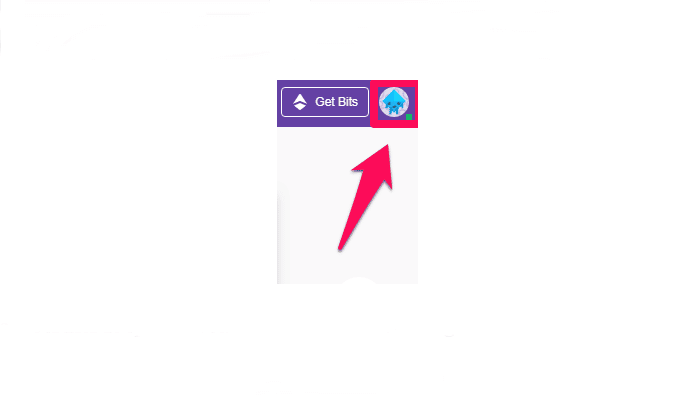
- 3. De la lista de opciones presentada, haga clic en Configuración.
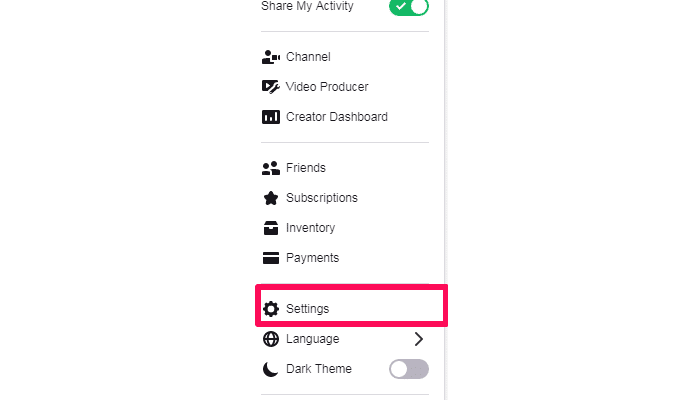
- 4. Ahora, llegará a la configuración de su perfil de Twitch, desplácese hacia abajo para ver su nombre de usuario y nombre para mostrar.
- 5. Si han pasado dos meses desde que cambió su nombre de usuario, entonces podrá ver un ícono de E dit (Lápiz) delante de su nombre de usuario. Haz click en eso.
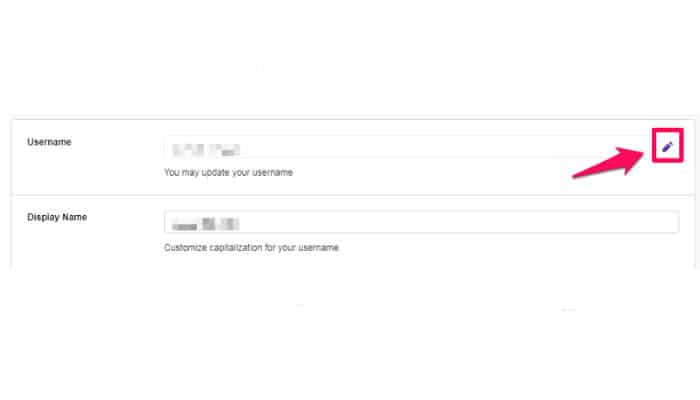
- 6. Ahora, pasará a la siguiente pantalla. Simplemente escriba su nuevo nombre de usuario y obtendrá una marca verde si el nombre de usuario está disponible. Si es así, haga clic en Actualizar.
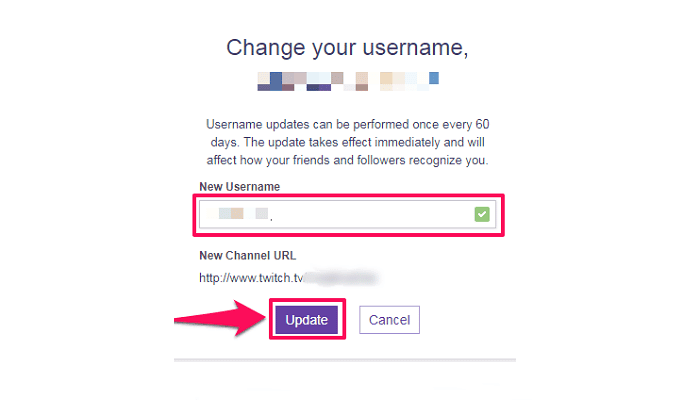
- 7. A continuación, deberá confirmar su actualización escribiendo su contraseña de Twitch.
Cambiar el nombre para mostrar de Twitch
De manera muy similar, como ha cambiado su nombre de usuario, también puede cambiar su nombre para mostrar. Siga los mismos pasos que hemos discutido anteriormente para encontrar la sección de nombre para mostrar que está justo debajo de su nombre de usuario.
Ahora, escriba su nuevo nombre para mostrar y haga clic en Guardar cambios. ( Nota: también puede usar mayúsculas en los alfabetos en su nombre para mostrar ).
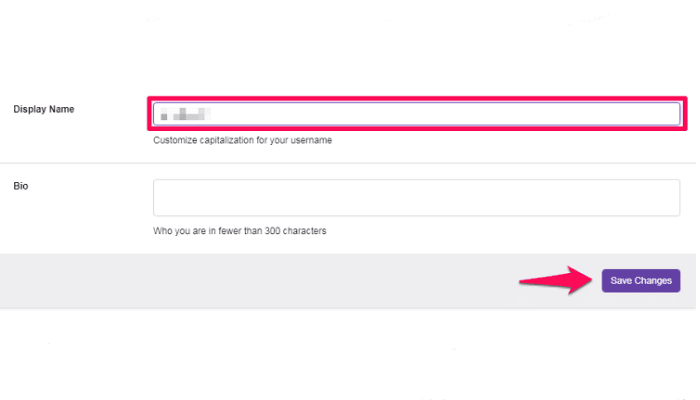
¿Qué sucede cuando cambia su nombre de usuario?
Es bastante común que alguien se pregunte qué sucede exactamente cuando cambia su nombre de usuario de Twitch. Bueno, cuando se cambia el nombre de usuario, la URL de su canal cambia automáticamente, por lo que no tiene que actualizar la URL manualmente.
Sin embargo, la URL anterior, que se estableció de acuerdo con su nombre de usuario anterior, no redirige a su nueva URL. Aparte de eso, nada más se ve afectado en tu canal, desde tu foto de perfil hasta tus suscriptores, todo permanece intacto.
¿Quiere recuperar su antiguo nombre de usuario?
A veces sucede que cambia su nombre de usuario por otro, pero por alguna razón, desea volver a su antiguo nombre de usuario. Bueno, cuando cambias tu nombre de usuario por otro, Twitch retiene tu antiguo nombre de usuario durante 6 meses .
Lo que significa que su antiguo nombre de usuario no estará disponible para nadie durante ese período. Sin embargo, después de 6 meses, Twitch puede lanzar su antiguo nombre de usuario al grupo para nuevos usuarios. Entonces tendrás que esperar 6 meses y luego probar suerte.
Cambiar el color del nombre de Twitch
Si eres alguien que chatea con bastante frecuencia en diferentes transmisiones en vivo, entonces sabes la importancia del color del nombre de usuario que aparece durante el chat.
Los diferentes colores hacen que todos en el chat se distinguen hasta cierto punto. Y, sorprendentemente, puede cambiar muy fácilmente el color de su nombre de usuario en los chats.
Para hacer eso, debes estar en el chat. Y una vez que esté en la barra de mensajes, tendrá que escribir / colorear en la barra de mensajes y luego enviarlo.
Por ejemplo, si deseo cambiar el color de mi nombre de usuario a Azul, tendré que dar el comando / color Blue.
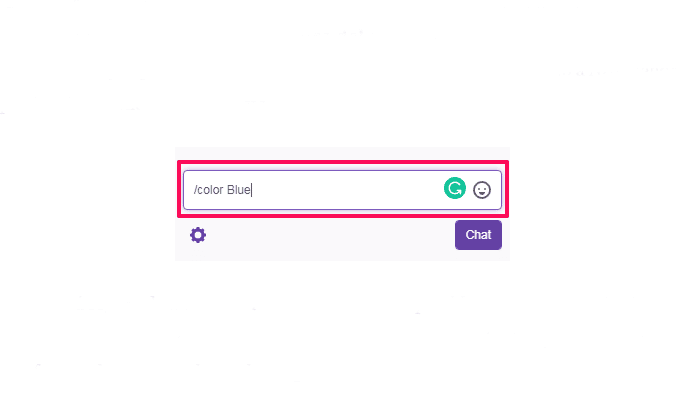
Y si no está seguro de qué opciones de color están disponibles, simplemente dé el comando / color al bot. Ahora, podrá ver todos los colores entre los que puede elegir. Desafortunadamente, no hay color negro.
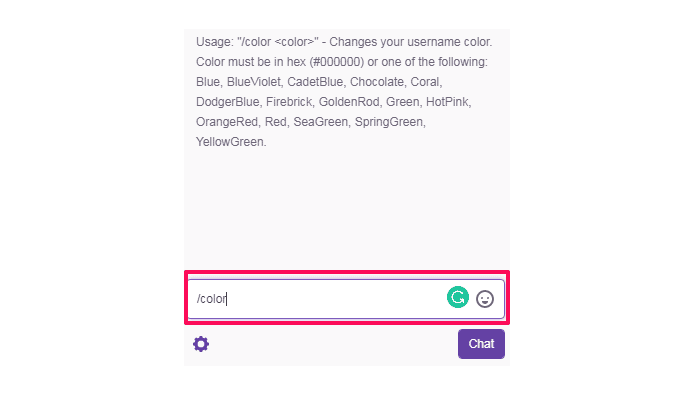
Además, el cambio tarda unos segundos en surtir efecto, así que no se decepcione si no puede ver el color cambiado de su nombre de usuario al instante.
Cambiar el nombre y el color de Twitch en el móvil
Si no usa Twitch en su escritorio con tanta frecuencia y desea cambiar su nombre de usuario en la aplicación móvil de Twitch, entonces, desafortunadamente, no es posible.
Sin embargo, puede iniciar sesión en su cuenta de Twitch en su navegador web móvil y luego cambiar el nombre de usuario usando el sitio de escritorio. Si lo hace, tendrá que seguir exactamente los mismos pasos que ya hemos discutido anteriormente.
Ahora, no poder cambiar el nombre de usuario desde la aplicación móvil puede ser decepcionante. Pero te alegrará saber que puedes cambiar el color del nombre de usuario usando la aplicación.
Para eso, tendrás que estar en el chat y escribir el mismo comando que usamos para cambiar el color del nombre de usuario en el escritorio.
►También te puede interesar: Cómo Cambiar El Nombre De Usuario En Windows 10◄
Conclusión
Cambiar el nombre de usuario y de visualización de twitch no es una tarea tan difícil si sigues estos simples pasos, esperamos tengas tus dudas aclaradas, si crees que faltó mencionar algo deja tu comentario más abajo.

Deja una respuesta